Channel Pear Kodi-tillägg, installationshandledning och upptäckt
När vi håller på att upptäcka, Channel Pear Kodi tillägg är något annorlunda än de flesta andra videotillägg. Först och främst finns det flera typer av Kodi-videotillägg. Till exempel är vissa specialiserade på förinspelade filmer eller TV-program medan andra lägger tonvikt på live IPTV-strömmar. Channel Pear-tillägget faller i en annan kategori: front-ändar. Det här är tillägg som ger dig tillgång till en webbaserad tjänst direkt från Kodi.
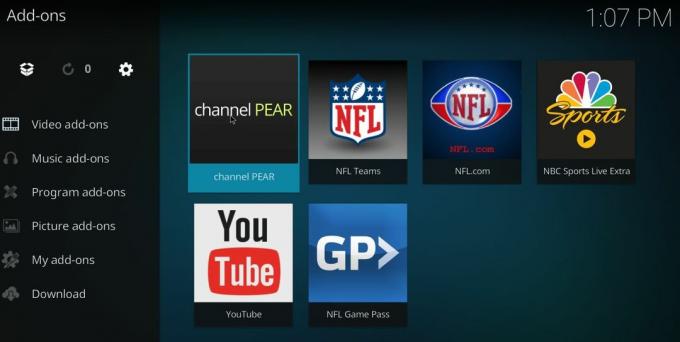
Channel Pear presenterar sig som "En medieplattform som låter dig upptäcka och titta på innehåll från hela världen på dina favoritapparater". Vi är mycket glada över detta tillägg och den service som, som ni snart kommer att se, erbjuder en mängd live IPTV-kanaler att välja mellan.
Att installera det är lite mer involverat än vad du vanligtvis kan vara van vid om du tidigare har installerat andra videotillägg på Kodi. Vi täcker installationen och konfigurationen på bara ett ögonblick och gör det till en enkel steg-för-steg-process. När vi har installerat, konfigurerat och fungerat ordentligt tar vi dig genom en guidad rundtur i tillägget - och tjänsten Channel Pear - och visar dig vad paret har att erbjuda.
30-dagars pengarna tillbaka-garanti
Använd ett VPN för extra skydd när du strömmar
Vi rekommenderar starkt att du använder ett VPN när du använder Kodi. Det kommer att hindra din Internetleverantör från att se vad du gör och skicka meddelanden om upphovsrättsintrång, stryka ner din hastighet eller avbryta din internettjänst. En ytterligare fördel med att använda ett VPN är att det ger dig åtkomst till geo-låst innehåll genom att förfalska din plats genom servrar som finns i hela världen.
Det finns många VPN-leverantörer att välja mellan. Vi har utvärderat många med beaktande av flera faktorer för att rekommendera för Kodi-användare. Dessa faktorer inkluderar:
- Snabb anslutningshastighet
- Ingen loggningspolicy
- Inga bandbreddbegränsningar
- Inga begränsningar för trafik
- Programvarukompatibilitet
Den bästa VPN för Kodi: IPVanish

Efter att ha testat flera VPN-tjänster är utan tvekan vår bästa rekommendation för Kodi-användare IPVanish. Denna leverantör erbjuder en komplett säkerhetslösning som uppfyller alla våra kriterier. Att använda branschstandard 256-bitars AES-kryptering är dina data nästan omöjligt att knäcka, och du behöver inte oroa dig för att din integritet ska vara komprometteras om du tappar din anslutning (som det ibland händer med VPN: er) eftersom IPVanish har en automatisk kill switch och DNS-läcka skydd.
Med ett enormt nätverk av 850 servrar i cirka 60 länder, inget hastighetslock, ingen spjäll, obegränsad bandbredd, obegränsad trafik, ingen loggning överhuvudtaget och klientappar tillgängliga för de flesta plattformar inklusive Windows, Mac OS, Android, iOS och Amazon Fire TV Stick, IPVanish har alla funktioner som Kodi-användare behöver mest.
IPVanish erbjuder en 7-dagars pengarna tillbaka-garanti vilket innebär att du har en vecka att testa den riskfri. Vänligen notera att Beroendeframkallande läsare kan spara massiva 60% här på årsplanen, tar månadspriset ner till bara $ 4,87 per månad.
Installera och konfigurera Channel Pear-tillägget
Installera Channel Pear-tillägget är en flerstegsprocess. Eftersom tillägget är ett gränssnitt för en webbaserad tjänst är det första du behöver göra att registrera dig för tjänsten, som är gratis.
Registrerar dig för Channel Pear
Peka din webbläsare till Channel Pears webbplats på https://channelpear.com och klicka på "registrera dig gratis”-Knappen längst till vänster på skärmen.

Du kanske vill läsa Användarvillkor och Integritetspolicy genom att klicka på lämpliga länkar och sedan måste du klicka på “jag håller med" på botten av sidan.

Därefter måste du fylla i registreringsformuläret. Du måste välja ett användarnamn och lösenord. För din säkerhet väljer du ett starkt lösenord som skiljer sig från alla andra lösenord du använder. När du är klar med att fylla i formuläret klickar du på "Bli Medlem”

Inom några minuter får du ett e-postmeddelande till den adress du gav när du registrerade dig. Gå till din inkorg, öppna bekräftelsemailen och klicka på aktiveringslänken.

Detta tar dig till inloggningssidan för Channel Pear. Ditt användarnamn bör redan vara där; skriv bara in ditt lösenord och klicka på "logga in”
Du har nu aktiverat ditt Channel Pear-konto! När du loggar in första gången ser du din biblioteksida där du inte har någon mediekälla och ingen parad enhet.

Lägga till en källa till ditt Channel Pear-bibliotek
Innan du kan använda Channel Pear måste du lägga till några mediekällor i ditt bibliotek. Det finns flera sätt att göra det i Channel Pear. Vi beskriver dem mer i detalj när vi ger dig en guidad tur senare. Låt oss nu bara lägga till en källa så att vi kan slutföra vår installation och se till att allt fungerar som förväntat.
Det enklaste sättet att lägga till en källa är att klicka på länken "lägg till mediekällor" mot mitten av skärmen. Detta tar dig till en lista över de mest populära källorna.

Låt oss lägga till väderkanalkällan för den här handledningens skull. Klicka bara på den stora ikonen för att gå till källans informationssida

Denna sida visar en beskrivning av källan, en lista med "Relaterade medier" som du kanske också gillar och alla användarens kommentarer om denna källa. Lägg märke till det lilla "ONLINE" -meddelandet längst upp till vänster i källans bild? Det bekräftar att källan fungerar. "OFFLINE" skulle innebära att källan för närvarande inte är tillgänglig och "GEOLOCKED" skulle indikera att den bara kan nås från vissa platser.
För att lägga till källan till ditt bibliotek klickar du bara på "lägg till i biblioteket”-Knappen längst upp till vänster ovanför källans bild. Du får en bekräftelse på att källan har lagts till. Klick "STÄNGA”Och gå tillbaka till ditt bibliotek med hjälp av toppmenyn.
Installera Channel Pear-tillägget i Kodi
Nästa steg vi måste utföra är att installera tillägget i Kodi. Från din biblioteksskärm klickar du på "par" -menyn högst upp i källlistan och välj Kodi från listrutan.

Klicka på knappen "ladda ned tillägg" längst upp i dialogrutan som öppnas.

Välj en plats där du vill ladda ner zip-filen och klicka på spara. Lämna webbläsarfönstret öppet. Vi kommer tillbaka till det inom kort.
Notera: Vi antar att du gör detta från samma enhet som du kör Kodi. Om du gör detta från en dator och kör Kodi från en annan enhet bör du spara zip-filen på en USB-nyckel eller minneskort som du kan sätta i din Kodi-enhet.
Klicka sedan på tillägg i den vänstra rutan från Kodi och klicka på ikonen Package Browser längst upp till vänster. Det är ikonen som ser ut som en öppen ruta.

Välj "Installera från zip-fil", navigera till mappen (eller USB-nyckeln eller minneskortet) där du sparat zip-filen från föregående steg och klicka på plugin.video.channelPEAR-master.zip för att installera tillägget.

Efter några sekunder bekräftar ett meddelande den framgångsrika installationen av tillägget.

Starta inte tillägget ännu! Du måste koppla ihop det med ditt bibliotek först.
Para ihop Kodi med ditt Channel Pear-bibliotek.
Navigera till dina videotillägg och välj ikonen Channel Pear och öppna snabbmenyn genom att högerklicka på den eller slå "C" och välja inställningar.

Klicka på den första raden som säger: “Klicka här för att ange din biblioteks URL ...”. På nästa skärm ska du byta ut vad som finns med din biblioteks URL. Du hittar den på webbläsarens skärm som du lämnade öppen efter att du laddat ner tillägget.
Om du inte har hållit den sidan öppen, oroar dig inte. Gå tillbaka till ditt Channel Pear-bibliotek, klicka på Pair-menyn i mitten av skärmen och välj Kodi från rullgardinsmenyn. En dialogruta med bibliotekets URL visas.

När du har angett bibliotekets URL i Kodi klickar du på OK längst ner till höger och klicka på den andra raden, den som säger: “Efter att ha gått in, klicka här för att spara”.
Det är allt! Du borde vara redo att gå. Låt oss göra några kontroller för att se till att allt är i orden. Starta tillägget Channel Pear från din Kodi Video-tilläggssida genom att klicka på dess ikon.
Om allt är bra bör du se din väderkanalkälla.

Klicka på källan bör förväntas börja spela kanalen.
Och som en extra verifiering, om du går tillbaka till ditt Channel Pear-bibliotek i din webbläsare, ser du att fältet längst upp på skärmen nu visar 1/2-enheter.

Nu när vi har installerat och konfigurerat allt, låt oss se vad Channel Pear har att erbjuda!
VARNING: AddictiveTips.com kondonerar inte eller rekommenderar användning av Kodi eller något tillägg för att få tillgång till upphovsrättsskyddat innehåll som du inte har rätt till. Vi ansvarar inte för vad du väljer att göra med innehållet i den här artikeln. Piratkopiering av programvara är inte något vi stöder eller godkänner, och vi rekommenderar användarna att bara få åtkomst till innehåll de har lagligt rätt till. Som Kodi-användare måste du vidta åtgärder för att se till att du inte bryter mot någon upphovsrättslag.
En guidad tur med Channel Pear.
Channel Pear är helt annorlunda än de flesta andra tillägg. Du gör all dess konfiguration, källval och organisation från din webbläsare och INTE från Kodi. När du väl har skapat ditt bibliotek efter din smak kan du dock enkelt komma åt och titta på något av dess innehåll inom Kodi och från alla andra klientappar som du kopplar ihop med den.
Bläddra och lägga till och ta bort källor
Det här är Channel Pear-funktionen du använder mest. Lägga till en källa till Channel Pear görs från din biblioteksida. Om du klickar på MEDIA DB-menyn högst upp på sidan visas fyra alternativ: MEST POPULÄR, SENASTE, KATEGORIER och SKicka in MEDIA.

De två första alternativen låter dig bläddra bland tillgängliga källor sorterade efter popularitet och tilläggsdatum, med de mest populära respektive de senaste mot toppen.
De KATEGORIER alternativet gör att du bläddrar i tillgängliga källor något mindre skrämmande. Om du letar efter innehåll på ett specifikt språk är det verkligen det bästa sättet att gå.

Och om du talar om språk, som du ser, är du inte begränsad till bara engelska innehåll med Channel Pear. För att göra din källsurfunktion ännu bättre, indelas den engelska kategorin ytterligare i fyra kategorier.
Också tillgängligt inom Channel Pear är en kraftfull sökmotor som framträdande visas högst upp på varje MEDIA DB-sida. Om du till exempel vill hitta alla de olika "Discovery Channel" -källorna skriver du bara in Upptäckt och träffade Sök knapp.
Alla källor som innehåller ”Discovery” i deras namn kommer att listas.

Och här är en annan cool funktion i sökmotorn: Om du vill begränsa dina sökresultat till endast fungerande tillägg kan du klicka på Filtrera längst upp till höger på skärmen och välj Uppkopplad eller Geolocked. Geolockade källor kommer naturligtvis endast att finnas tillgängliga från specifika platser men detta kan lätt kringgås med hjälp av ett VPN.
Att ta bort en källa är ännu enklare än att lägga till en. Från din biblioteksida klickar du helt enkelt på papperskorgen-ikonen längst ner till höger på valfri källikon för att ta bort den från ditt bibliotek.
Para ihop med flera enheter
Förutom Kodi kan ditt Channel Pear-bibliotek paras med andra enheter. Det stöder för närvarande Roku, Amazon Fire TV, Chromecast och Plex, förutom Kodi. Du kan ha flera enheter av samma eller olika typ och kunna komma åt ditt källbibliotek från någon av dem.
Begränsningar av gratistjänsten
Medan du registrerar dig på Channel Pear kostar ingenting, är gratistjänsten ganska begränsad - du kan bara lägga till 5 källor åt gången till ditt bibliotek. Om du vill lägga till mer måste du välja det betalda Premium-abonnemanget. Du kan förmodligen stanna med gratistjänsten och lägga till och ta bort källor eftersom dina visningsbehov ändras. Det verkar inte vara en begränsning för att ändra din källuppställning så ofta du vill, trots allt.
En annan begränsning av gratistjänsten är att du bara kan koppla ihop två samtidiga enheter. Om du har mer än två mediaspelare måste du gå med Premium-tjänsten.
Prisstruktur för premiumtjänster
Premium-tjänsten är billig och prisstrukturen är lätt att förstå. Det finns bara en nivå: Premium. Prissättningen varierar mellan drygt två dollar till $ 2,99 per månad, beroende på vilken prenumeration du väljer, som visas nedan.

Premium-tjänsten ger dig obegränsade mediekällor, obegränsade parade enheter, möjligheten att skapa spellistor och åtkomst till MRSS-flöden.
För- och nackdelar med Channel Pear
En av Channel Pears största styrkor är verkligen antalet källor det erbjuder. Med över 2000 strömningskällor att välja mellan, finns det verkligen något där för varje tittarprofil.
Andra saker som vi älskade om Channel pear är att det har en realtid online / offline / geolockad status för alla källor samt kommentarer från andra användare om varje källa. Det gör att det är lätt att veta de "dåliga källorna".
På nedsidan kan det vara ett stort hinder att behöva öppna en webbläsare för att hantera dina källor. Å andra sidan tillåter det att du konfigurerar tjänsten bara en gång och har tillgång till alla dina källor från alla parade enheter.
En annan nackdel med Channel Pear är det begränsade antalet kategorier när du surfar på källor. Vissa kategorier är mycket stora. Ta till exempel Livestream> Engelska> Underhållning kategori. Den innehåller mer än 500 källor. Det är 21 sidor du måste bläddra för att se allt som är tillgängligt. Tack och lov gör sökmotorn att hitta specifikt innehåll enklare.
Andra intressanta alternativ
Om du söker efter live IPTV-innehåll av hög kvalitet på Kodi, rekommenderar vi den senaste artikeln där vi granskar flera andra intressanta IPTV-tillägg: Bästa IPTV-tillägg för Kodi: De som fortfarande arbetar 2017.
Wolfpack-tillägget är också ett bra alternativ för live IPTV-innehåll. Det presenterades nyligen på beroendeframkallande tips: Hur du installerar Wolfpack Kodi-tillägget, arbetskällor för 2017.
Slutsats
Channel Pear är verkligen ett av de mer unika Kodi-tilläggarna där ute. Genom att skapa trenden med att utföra alla konfigurationer med Kodi är det superlätt att komma åt ditt bibliotek på flera enheter. Medan gratistjänsten är något begränsad, är vi övertygade om att detta inte kommer att bli ett för stort problem för de flesta användare. Vilka är dina favoritkällor? Har du stött på några problem med installation eller konfiguration? Lämna en kommentar nedan!
Sök
Nya Inlägg
Bästa alternativ till Popcorn Time och hur man håller sig utan problem
Popcorn Time var en oerhört innovativ bit online streaming-teknik s...
Är Jackass på Netflix? Hur man tittar på Jackass-filmer överallt
Om du har levt i början av 2000-talet är Jackass säkert ett namn so...
Kan du titta på fantastiska djur The Crimes of Grindelwald på Netflix?
Två år efter Fantastic Beasts och Where to Find Them kastade männis...



